Word中如何在奇偶页设置不同的页眉页脚
时间:2021-04-12 来源:互联网
为了方便我们打印出来时可以更好的对文档进行排序,我们一般都会对文档设置页码,通常情况下只需要默认设置页码即可。但有的时候因为工作需要为奇偶页设置不同的页眉和页脚,下面就给大家分享一下如何设置奇偶页不同的页眉页脚。
设置奇偶页不同的页眉页脚方法:
第一步,首先打开一个Word文档,在菜单栏中点击【页面布局】,点击【页面设置】的小图标:
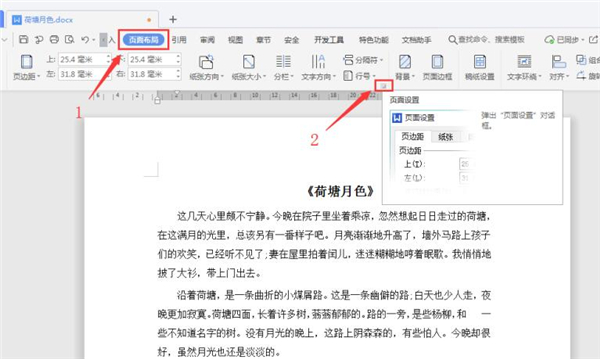
第二步,在【页面设置】对话框中选择【版式】选项卡,页眉和页脚勾选【奇偶页不同】后点击【确定】:
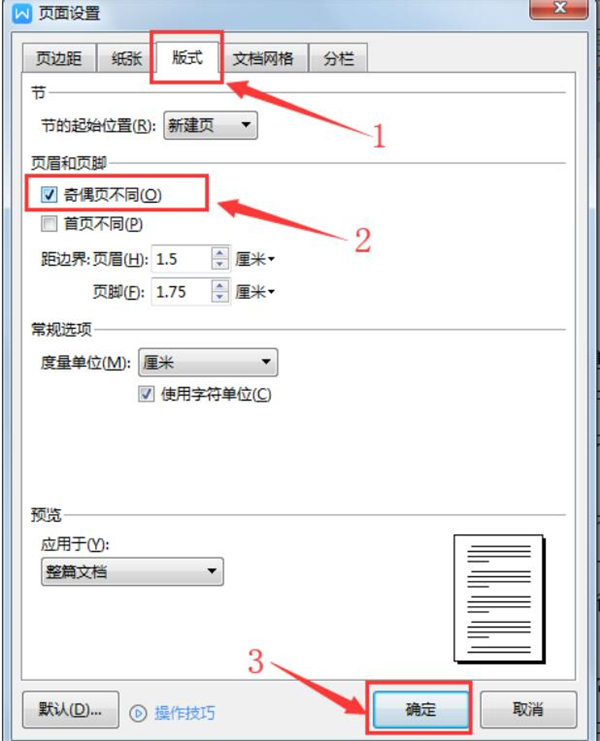
第三步,点击【插入】-【页眉和页脚】:
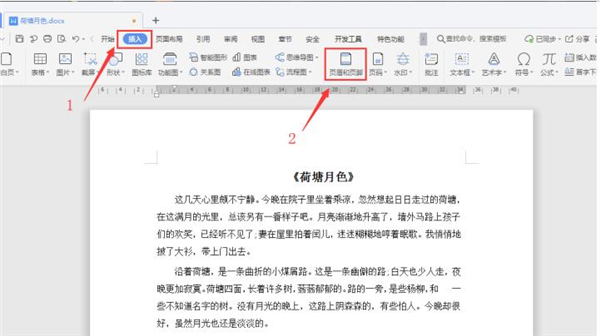
第四步,在奇数页页眉和页脚的输入栏中中输入内容:
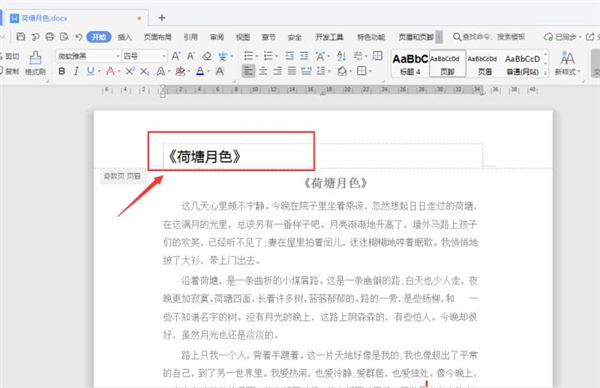
第五步,同样的在偶数页页眉和页脚的输入栏中中输入内容,输入完毕后按回车键即可:
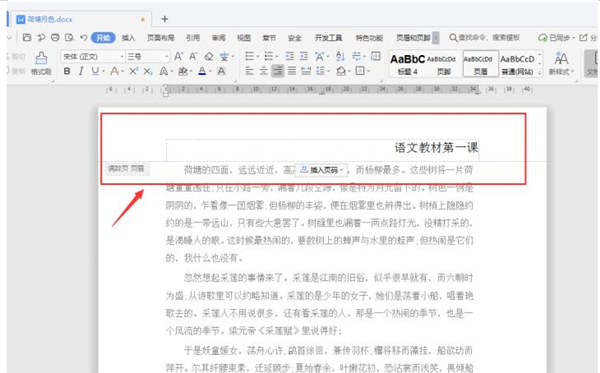
设置完成后的奇偶页文档的页眉和页脚效果如下图所示:
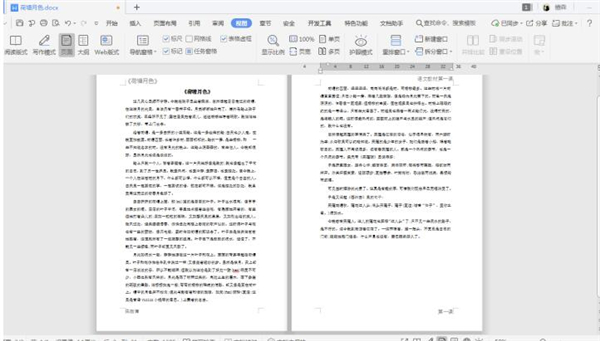
以上就是关于设置奇偶页不同的页眉页脚方法的全部内容了,更多内容欢迎前来系统之家~
相关阅读更多 +
-
 飞猪客服电话是多少-飞猪机票24小时人工服务热线 2026-01-12
飞猪客服电话是多少-飞猪机票24小时人工服务热线 2026-01-12 -
 豆包AI网页版入口-豆包官网最新网页版 2026-01-12
豆包AI网页版入口-豆包官网最新网页版 2026-01-12 -
 妙啊是什么梗?揭秘网络爆火流行语的出处和用法,让你秒懂跟上潮流! 2026-01-12
妙啊是什么梗?揭秘网络爆火流行语的出处和用法,让你秒懂跟上潮流! 2026-01-12 -
 蚂蚁庄园今日答案(每日更新)2026年1月3日 2026-01-12
蚂蚁庄园今日答案(每日更新)2026年1月3日 2026-01-12 -
 高清视频画质修复神器-视频清晰度增强利器 2026-01-12
高清视频画质修复神器-视频清晰度增强利器 2026-01-12 -
 咕咪快游网页版小游戏合集-咕咪快游电脑版一键入口 2026-01-12
咕咪快游网页版小游戏合集-咕咪快游电脑版一键入口 2026-01-12
最近更新





